Featured Post
Inilah solusi jika mengalami BSOD dengan error CRITICAL PROCESS DIED
- Dapatkan link
- X
- Aplikasi Lainnya
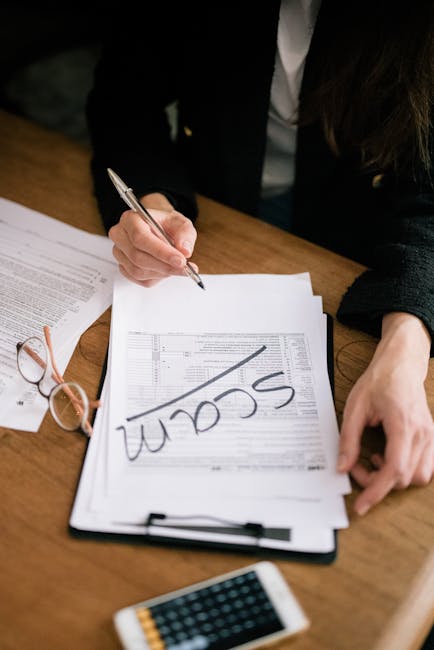
Inilah Solusi Jika Mengalami BSOD Error CRITICAL PROCESS DIED
Pernah nggak lagi asyik kerja atau main game tiba-tiba layar komputer langsung biru dan muncul tulisan "CRITICAL PROCESS DIED"? Bikin kaget banget kan! Masalah Blue Screen of Death (BSOD) ini memang sering bikin frustrasi. Apalagi kalau muncul error "CRITICAL PROCESS DIED". Jangan panik dulu! Error ini menunjukkan ada proses penting yang crash dan bikin sistem operasi nggak stabil. Artikel ini akan membahas tuntas penyebab, cara diagnosis, dan solusi untuk mengatasi BSOD dengan error "CRITICAL PROCESS DIED". Kita obrolin santai aja, biar kamu nggak pusing bacanya.
Pengenalan Masalah
Siapa sih yang nggak panik kalau tiba-tiba layar komputer berubah jadi biru dan muncul tulisan error? Apalagi kalau errornya "CRITICAL PROCESS DIED". Ini bukan sekadar masalah sepele. BSOD dengan error ini sering terjadi karena ada masalah mendalam di sistem operasi Windows. Nah, kenapa sih masalah "CRITICAL PROCESS DIED" ini sering terjadi? Biasanya, ini disebabkan oleh driver yang korup, file system yang rusak, hardware yang bermasalah, atau bahkan malware.
Gejala umum yang paling jelas adalah layar biru itu sendiri. Tapi, sebelum layar biru muncul, kadang ada tanda-tanda lain seperti komputer yang sering hang, aplikasi yang tiba-tiba crash, atau performa komputer yang melambat drastis. Dampak negatifnya jelas bikin produktivitas menurun. Bayangin aja lagi ngerjain tugas penting, tiba-tiba komputer mati total. Selain itu, kalau sering terjadi, BSOD bisa merusak hardware komputer kita lho, terutama hard drive.
Contoh situasi umum yang sering memicu masalah ini antara lain: setelah update driver, setelah instalasi software baru, atau saat komputer sedang melakukan tugas berat seperti rendering video atau bermain game dengan grafis tinggi. Saya pernah menangani kasus serupa pada laptop gaming yang baru dibeli. Ternyata, masalahnya ada di driver kartu grafis yang belum stabil.
Penyebab Utama
Ada beberapa biang kerok utama yang bisa menyebabkan BSOD dengan error "CRITICAL PROCESS DIED". Mari kita bahas satu per satu:
1. Driver yang Bermasalah atau Tidak Kompatibel
Driver itu ibarat penerjemah antara hardware dan sistem operasi. Kalau drivernya bermasalah, komunikasi jadi kacau dan bisa memicu BSOD. Driver yang bermasalah ini bisa jadi karena sudah usang, korup, atau bahkan tidak kompatibel dengan versi Windows yang digunakan. Misalnya, kamu baru saja upgrade ke Windows 11, tapi driver* kartu grafis kamu masih versi lama yang dirancang untuk Windows 7. Ini jelas bisa menimbulkan masalah.
Penjelasan teknisnya begini: Driver yang buruk bisa menyebabkan memory leak, yaitu kondisi di mana driver terus-menerus memesan memori tapi tidak pernah melepaskannya. Akibatnya, memori komputer jadi penuh dan sistem operasi jadi tidak stabil. Skenario umumnya, masalah ini sering terjadi setelah pengguna menginstal driver yang diunduh dari sumber yang tidak terpercaya atau menggunakan driver updater otomatis yang sering kali memasang driver yang salah.
2. File System yang Rusak
File system itu seperti peta jalan yang menunjukkan di mana file dan folder disimpan di hard drive. Kalau file systemnya rusak, komputer jadi kesulitan menemukan file yang dibutuhkan, dan ini bisa memicu "CRITICAL PROCESS DIED". Kerusakan file system ini bisa disebabkan oleh berbagai faktor, seperti mati listrik mendadak saat komputer sedang menulis data ke hard drive, atau hard drive* yang sudah mulai aus.
Secara teknis, file system yang rusak bisa menyebabkan data corruption, yaitu kondisi di mana data menjadi tidak terbaca atau tidak akurat. Ini bisa terjadi karena sektor-sektor di hard drive yang menyimpan data penting menjadi rusak. Skenario umum yang sering terjadi adalah ketika pengguna mematikan komputer secara paksa tanpa melalui prosedur shutdown yang benar.
3. Hardware yang Bermasalah
Komponen hardware seperti RAM (Random Access Memory) atau hard drive yang bermasalah juga bisa menjadi penyebab BSOD. RAM yang rusak bisa menyebabkan data yang disimpan sementara menjadi korup, sementara hard drive yang bermasalah bisa menyebabkan sistem operasi gagal membaca file yang dibutuhkan.
Penjelasan teknisnya, RAM yang rusak bisa menyebabkan memory error, yaitu kondisi di mana data yang disimpan di RAM menjadi tidak akurat. Sementara itu, hard drive yang bermasalah bisa menyebabkan I/O error, yaitu kesalahan saat sistem operasi mencoba membaca atau menulis data ke hard drive. Skenario umum yang sering terjadi adalah ketika pengguna memasang RAM yang tidak kompatibel dengan motherboard atau ketika hard drive sudah mencapai umur pakainya.
4. Infeksi Malware
Malware, seperti virus atau trojan, bisa merusak file sistem operasi yang penting atau mengganggu proses sistem yang vital. Akibatnya, komputer bisa menjadi tidak stabil dan memicu BSOD dengan error "CRITICAL PROCESS DIED". Malware ini bisa masuk ke komputer melalui berbagai cara, seperti melalui email spam, download file dari situs yang tidak terpercaya, atau melalui software* bajakan.
Secara teknis, malware bisa memodifikasi kernel sistem operasi, yaitu inti dari sistem operasi yang bertanggung jawab untuk mengatur semua sumber daya komputer. Malware juga bisa mengganti file sistem operasi yang asli dengan file yang sudah terinfeksi. Skenario umum yang sering terjadi adalah ketika pengguna tidak memasang antivirus atau tidak memperbarui antivirus secara teratur.
Diagnosis Masalah
Sebelum mencari solusi, penting untuk mengetahui penyebab pasti dari BSOD yang kamu alami. Berikut beberapa metode diagnosis yang bisa kamu coba:
1. Periksa Event Viewer
Event Viewer* adalah catatan semua kejadian penting yang terjadi di komputer kamu. Di sini kamu bisa melihat error apa saja yang terjadi sebelum BSOD muncul. Caranya: ketik "Event Viewer" di kotak pencarian Windows, lalu buka aplikasinya. Di panel kiri, pilih "Windows Logs" -> "System". Cari error yang berhubungan dengan "CRITICAL PROCESS DIED" atau error lain yang mencurigakan. Perhatikan detail errornya, karena ini bisa memberikan petunjuk tentang penyebab masalah.
2. Gunakan BlueScreenView
BlueScreenView adalah software gratis yang bisa menganalisis dump file BSOD. Dump file ini berisi informasi tentang apa yang terjadi saat BSOD muncul, termasuk file apa yang menyebabkan masalah. Dengan BlueScreenView, kamu bisa melihat file* mana yang dicurigai menjadi penyebab BSOD, sehingga kamu bisa lebih fokus mencari solusi.
3. Lakukan Memory Diagnostic
RAM yang bermasalah bisa menjadi penyebab BSOD. Untuk mengecek apakah RAM kamu berfungsi dengan baik, kamu bisa menggunakan Memory Diagnostic Tool bawaan Windows. Caranya: ketik "Windows Memory Diagnostic" di kotak pencarian Windows, lalu buka aplikasinya. Pilih "Restart now and check for problems". Komputer akan restart dan melakukan pengecekan RAM.
4. Periksa Disk dengan CHKDSK
CHKDSK (Check Disk) adalah utilitas bawaan Windows yang bisa memeriksa dan memperbaiki kesalahan pada file system. Caranya: buka Command Prompt sebagai administrator (ketik "cmd" di kotak pencarian Windows, klik kanan "Command Prompt", lalu pilih "Run as administrator"). Ketik perintah "chkdsk /f /r C:" (ganti "C:" dengan drive tempat Windows terinstal kalau berbeda). Tekan Enter, lalu ketik "Y" jika diminta untuk menjadwalkan pengecekan saat restart*.
5. Update Driver dan BIOS
Driver dan BIOS yang sudah usang atau tidak kompatibel bisa menjadi penyebab BSOD. Pastikan kamu sudah menginstal driver terbaru untuk semua hardware di komputer kamu, terutama kartu grafis, network adapter, dan sound card. Kamu juga bisa mengecek apakah ada update BIOS yang tersedia untuk motherboard kamu. Tapi ingat, update BIOS harus dilakukan dengan hati-hati karena bisa merusak motherboard* jika gagal.
Tanda-tanda peringatan yang menunjukkan masalah serius yang memerlukan bantuan profesional antara lain: BSOD yang terjadi berulang-ulang meskipun sudah melakukan berbagai perbaikan, muncul error yang aneh dan tidak jelas di Event Viewer, atau komputer yang tidak bisa boot sama sekali. Kalau sudah begini, sebaiknya jangan coba-coba memperbaiki sendiri, lebih baik serahkan ke ahlinya.
Solusi Cepat
Sebelum masuk ke solusi yang lebih mendalam, ada beberapa solusi cepat yang bisa kamu coba untuk meredakan BSOD dengan error "CRITICAL PROCESS DIED" sementara:
1. Restart Komputer
Mungkin terdengar sepele, tapi seringkali restart komputer bisa menyelesaikan masalah sementara. Terkadang, ada proses yang crash dan menyebabkan sistem operasi menjadi tidak stabil. Dengan restart, semua proses akan dihentikan dan dimulai dari awal, sehingga masalah bisa hilang. Tapi, kalau BSOD sering muncul meskipun sudah restart, berarti ada masalah yang lebih serius yang perlu diatasi.
Restart* ini bisa membantu membersihkan memori yang penuh atau menghentikan proses yang bermasalah. Anggap saja seperti mereset ulang sistem yang lagi nge-hang. Tapi, jangan terlalu berharap banyak kalau masalahnya sudah parah. Ini cuma solusi sementara untuk memberikan waktu buat mencari solusi yang lebih permanen.
2. System Restore
System Restore memungkinkan kamu untuk mengembalikan komputer ke kondisi sebelumnya. Kalau BSOD mulai muncul setelah kamu melakukan perubahan pada sistem, seperti menginstal software atau driver baru, kamu bisa menggunakan System Restore* untuk mengembalikan komputer ke kondisi sebelum perubahan tersebut dilakukan.
System Restore bekerja dengan membuat snapshot dari sistem operasi dan registry secara berkala. Kalau terjadi masalah, kamu bisa mengembalikan komputer ke snapshot terakhir yang masih berfungsi dengan baik. Tapi ingat, System Restore tidak akan mengembalikan file* pribadi kamu, seperti dokumen atau foto.
3. Masuk ke Safe Mode
Safe Mode adalah mode booting Windows yang hanya menjalankan driver dan layanan penting saja. Kalau komputer bisa boot dengan lancar di Safe Mode, berarti masalahnya kemungkinan besar disebabkan oleh driver atau software pihak ketiga. Di Safe Mode, kamu bisa mencoba menghapus driver atau software* yang dicurigai menjadi penyebab masalah.
Untuk masuk ke Safe Mode, tekan tombol F8 saat komputer boot (sebelum logo Windows muncul). Pilih "Safe Mode" dari menu yang muncul. Kalau kamu tidak bisa menekan F8, coba cara lain dengan mematikan komputer secara paksa (tekan tombol power selama beberapa detik) saat Windows sedang booting. Ulangi beberapa kali, dan Windows akan otomatis masuk ke Automatic Repair. Dari sana, kamu bisa memilih "Troubleshoot" -> "Advanced options" -> "Startup Settings" -> "Restart" -> tekan tombol 4 untuk masuk ke Safe Mode.
Peringatan tentang potensi risiko dari perbaikan cepat: meskipun solusi cepat ini bisa membantu mengatasi masalah sementara, ada risiko bahwa masalah akan muncul kembali jika penyebab utamanya tidak diatasi. Selain itu, menggunakan System Restore bisa menghapus software atau driver yang sudah kamu instal. Jadi, pastikan kamu sudah mem-backup data penting sebelum menggunakan System Restore.
Langkah-Langkah Penyelesaian
Berikut adalah panduan langkah demi langkah yang detail untuk menyelesaikan BSOD dengan error "CRITICAL PROCESS DIED":
1. Update Windows
Pastikan Windows kamu sudah ter-update ke versi terbaru. Update Windows seringkali berisi perbaikan bug dan security patch yang bisa mengatasi masalah BSOD. Caranya: buka "Settings" -> "Update & Security" -> "Windows Update" -> "Check for updates".
2. Uninstall Driver yang Bermasalah
Kalau kamu mencurigai ada driver yang menyebabkan BSOD, coba uninstall driver tersebut. Caranya: tekan tombol Windows + X, lalu pilih "Device Manager". Cari driver yang dicurigai (biasanya ditandai dengan tanda seru berwarna kuning), klik kanan, lalu pilih "Uninstall device". Setelah itu, restart komputer. Windows akan mencoba menginstal driver secara otomatis. Kalau tidak berhasil, kamu bisa mengunduh driver terbaru dari situs web produsen hardware.
3. Jalankan System File Checker (SFC)
System File Checker (SFC) adalah utilitas bawaan Windows yang bisa memeriksa dan memperbaiki file sistem operasi yang rusak. Caranya: buka Command Prompt sebagai administrator, lalu ketik perintah "sfc /scannow". Tekan Enter. SFC akan memindai file sistem operasi dan mencoba memperbaiki file* yang rusak.
4. Periksa Hard Drive dengan CHKDSK
Seperti yang sudah dijelaskan sebelumnya, CHKDSK bisa memeriksa dan memperbaiki kesalahan pada file system. Pastikan kamu sudah menjalankan CHKDSK dengan parameter "/f" dan "/r" untuk memperbaiki kesalahan dan mencari sektor yang rusak.
5. Lakukan Scan Antivirus
Pastikan komputer kamu bebas dari malware. Jalankan scan antivirus dengan antivirus yang terpercaya. Kalau kamu tidak punya antivirus, kamu bisa menggunakan Windows Defender bawaan Windows.
6. Reset Windows
Kalau semua cara di atas tidak berhasil, pilihan terakhir adalah reset Windows. Reset Windows akan mengembalikan Windows ke kondisi awal, seperti saat kamu pertama kali menginstalnya. Ada dua pilihan saat melakukan reset Windows: "Keep my files" (menghapus aplikasi dan pengaturan, tapi menyimpan file pribadi) dan "Remove everything" (menghapus semua file, aplikasi, dan pengaturan). Pilihlah opsi yang sesuai dengan kebutuhan kamu.
7. Cek Kompatibilitas Hardware
Pastikan semua hardware yang kamu gunakan kompatibel dengan versi Windows yang kamu gunakan. Cek spesifikasi motherboard, RAM, kartu grafis, dan hardware lainnya. Pastikan semuanya didukung oleh Windows yang kamu gunakan.
Alat atau perangkat lunak yang diperlukan:
Command Prompt
System File Checker (SFC)
CHKDSK
Antivirus
Device Manager
File backup (untuk berjaga-jaga saat reset Windows)
Instruksi yang jelas bahkan untuk pemula: setiap langkah di atas dijelaskan dengan bahasa yang mudah dimengerti, bahkan untuk pemula sekalipun. Jika ada istilah teknis, selalu diberikan penjelasan yang sederhana.
Solusi Alternatif
Jika solusi utama di atas tidak berhasil, berikut beberapa pendekatan alternatif yang bisa kamu coba:
1. Overclocking yang Tidak Stabil
Kalau kamu pernah melakukan overclocking pada CPU atau GPU, coba kembalikan ke pengaturan default. Overclocking yang tidak stabil bisa menyebabkan BSOD.
2. Cek Suhu Hardware
Suhu hardware yang terlalu tinggi juga bisa menyebabkan BSOD. Gunakan software seperti HWMonitor untuk memantau suhu CPU dan GPU. Pastikan suhu tidak melebihi batas aman.
3. Periksa Power Supply
Power supply yang kurang memadai bisa menyebabkan BSOD, terutama saat komputer sedang melakukan tugas berat. Pastikan power supply kamu memiliki daya yang cukup untuk semua komponen hardware* kamu.
Kapan setiap alternatif paling tepat digunakan:
Kembalikan overclocking ke default jika kamu pernah melakukan overclocking.
Cek suhu hardware jika kamu sering bermain game atau melakukan rendering video.
Periksa power supply jika kamu baru saja memasang hardware baru yang membutuhkan daya lebih besar.
Tips Pencegahan
Mencegah lebih baik daripada mengobati. Berikut beberapa tips pencegahan untuk menghindari mengalami BSOD dengan error "CRITICAL PROCESS DIED" di masa depan:
1. Selalu Update Driver
Pastikan kamu selalu meng-update driver secara teratur, terutama driver kartu grafis, network adapter, dan sound card. Driver yang terbaru biasanya berisi perbaikan bug dan peningkatan performa.
2. Gunakan Antivirus yang Terpercaya
Pasang antivirus yang terpercaya dan selalu perbarui database virus secara teratur. Hindari meng-install software dari sumber yang tidak terpercaya.
3. Jaga Kebersihan Komputer
Bersihkan komputer dari debu secara teratur. Debu bisa menyebabkan suhu hardware menjadi terlalu tinggi. Gunakan vacuum cleaner atau compressed air untuk membersihkan debu di dalam casing komputer.
4. Backup Data Secara Teratur
Backup data penting kamu secara teratur. Kalau terjadi BSOD atau masalah lain yang menyebabkan data kamu hilang, kamu bisa mengembalikan data dari backup*.
5. Gunakan UPS
Gunakan UPS (Uninterruptible Power Supply) untuk melindungi komputer dari mati listrik mendadak. Mati listrik mendadak bisa merusak file system dan menyebabkan BSOD.
Alat atau perangkat lunak yang direkomendasikan untuk pencegahan:
Driver updater (gunakan dengan hati-hati, pilih yang terpercaya)
Antivirus
Software backup
HWMonitor (untuk memantau suhu hardware)
Kasus Khusus
Ada beberapa kasus khusus di mana solusi standar mungkin tidak berhasil:
1. BSOD Setelah Update Windows
Kalau BSOD mulai muncul setelah kamu meng-update Windows, coba uninstall update tersebut. Caranya: buka "Settings" -> "Update & Security" -> "Windows Update" -> "View update history" -> "Uninstall updates". Pilih update yang baru saja kamu install, lalu klik "Uninstall".
2. BSOD Saat Bermain Game
Kalau BSOD hanya muncul saat kamu bermain game, kemungkinan masalahnya ada di driver kartu grafis atau suhu hardware yang terlalu tinggi. Coba update driver kartu grafis ke versi terbaru atau turunkan pengaturan grafis game.
3. BSOD Pada Komputer Lama
Pada komputer lama, komponen hardware mungkin sudah mulai aus atau tidak kompatibel dengan versi Windows yang terbaru. Coba ganti komponen hardware yang sudah aus atau gunakan versi Windows yang lebih lama.
Panduan pemecahan masalah khusus: setiap kasus di atas memerlukan pendekatan yang berbeda. Perhatikan detail error yang muncul di BSOD dan cari informasi lebih lanjut di internet.
Pertanyaan Umum
Berikut beberapa pertanyaan yang sering diajukan tentang BSOD dengan error "CRITICAL PROCESS DIED":
1. Apa itu BSOD?
BSOD adalah singkatan dari Blue Screen of Death, yaitu layar biru yang muncul saat Windows mengalami kesalahan fatal. BSOD menandakan bahwa sistem operasi tidak bisa melanjutkan operasinya dan harus di-restart.
2. Apa penyebab error "CRITICAL PROCESS DIED"?
Error "CRITICAL PROCESS DIED" menunjukkan bahwa ada proses sistem yang penting yang crash dan menyebabkan sistem operasi menjadi tidak stabil. Penyebabnya bisa bermacam-macam, seperti driver yang bermasalah, file system yang rusak, hardware yang bermasalah, atau malware.
3. Bagaimana cara mengatasi BSOD?
Cara mengatasi BSOD tergantung pada penyebabnya. Kamu bisa mencoba solusi-solusi yang sudah dijelaskan di atas, seperti update driver, menjalankan SFC dan CHKDSK, melakukan scan antivirus, atau reset Windows.
4. Apakah BSOD bisa merusak komputer?
BSOD itu sendiri tidak merusak komputer. Tapi, kalau BSOD sering terjadi, ini bisa menjadi indikasi adanya masalah hardware yang serius yang bisa merusak komputer jika tidak segera diatasi.
5. Apakah saya bisa mencegah BSOD?
Ya, kamu bisa mencegah BSOD dengan melakukan tips pencegahan yang sudah dijelaskan di atas, seperti selalu meng-update driver, menggunakan antivirus yang terpercaya, dan menjaga kebersihan komputer.
6. Kapan saya harus menghubungi teknisi komputer?
Kamu harus menghubungi teknisi komputer kalau BSOD sering terjadi meskipun sudah melakukan berbagai perbaikan, muncul error yang aneh dan tidak jelas di Event Viewer, atau komputer yang tidak bisa boot sama sekali.
Kapan Menghubungi Teknisi
Ada beberapa tanda yang menunjukkan kapan masalah BSOD memerlukan bantuan profesional:
1. BSOD Terjadi Berulang Kali
Jika BSOD terus muncul meski sudah mencoba berbagai solusi yang dijelaskan di atas, kemungkinan ada masalah hardware atau software yang lebih kompleks yang memerlukan penanganan ahli.
2. Muncul Error yang Aneh
Jika muncul error yang aneh dan tidak jelas di Event Viewer atau saat BSOD muncul, ini bisa menjadi indikasi adanya masalah yang sulit diidentifikasi tanpa alat dan pengetahuan yang khusus.
3. Komputer Tidak Bisa Boot
Jika komputer tidak bisa boot sama sekali dan hanya menampilkan layar biru atau pesan error, ini bisa menjadi indikasi adanya kerusakan hardware yang serius yang memerlukan perbaikan atau penggantian komponen.
Informasi apa yang perlu disiapkan sebelum menghubungi dukungan teknis:
Catat pesan error yang muncul saat BSOD.
Kumpulkan informasi tentang spesifikasi komputer kamu (tipe motherboard, RAM, kartu grafis, dll.).
Buat daftar software atau driver yang baru saja kamu install sebelum BSOD mulai muncul.
Panduan untuk menemukan teknisi yang berkualifikasi: cari teknisi yang memiliki sertifikasi atau pengalaman dalam memperbaiki masalah BSOD. Baca ulasan dari pelanggan lain untuk mengetahui reputasi teknisi tersebut.
Rekomendasi Software/Tools
Berikut beberapa software atau tools yang bisa membantu mengatasi BSOD:
1. BlueScreenView (Gratis)
Untuk menganalisis dump file BSOD dan mencari tahu file mana yang menyebabkan masalah.
2. HWMonitor (Gratis)
Untuk memantau suhu CPU dan GPU.
3. Driver Easy (Berbayar)
Untuk meng-update driver secara otomatis.
4. Malwarebytes (Gratis/Berbayar)
Untuk melakukan scan antivirus dan membersihkan malware.
5. MiniTool Partition Wizard (Gratis/Berbayar)
Untuk memeriksa dan memperbaiki file system hard drive.
Instruksi singkat tentang cara menggunakan setiap alat: cari tutorial di YouTube atau Google untuk mempelajari cara menggunakan setiap alat dengan benar.
Tips Ahli
Berikut empat tips dari pakar IT tentang cara menangani BSOD dengan efektif:
1. Perhatikan Kode Error
Kode error yang muncul saat BSOD bisa memberikan petunjuk tentang penyebab masalah. Cari informasi tentang kode error tersebut di internet untuk mendapatkan solusi yang lebih spesifik.
2. Cek Kompatibilitas Hardware
Pastikan semua hardware kamu kompatibel dengan versi Windows yang kamu gunakan. Terkadang, BSOD disebabkan oleh hardware yang tidak kompatibel atau driver yang tidak cocok.
3. Gunakan SSD
Gunakan SSD (Solid State Drive) sebagai drive utama sistem operasi. SSD lebih cepat dan lebih stabil daripada hard drive biasa, sehingga bisa mengurangi risiko BSOD.
4. Periksa Kabel dan Konektor
Periksa semua kabel dan konektor di dalam casing komputer. Pastikan semuanya terpasang dengan benar. Kabel yang longgar atau konektor yang kotor bisa menyebabkan BSOD.
Studi Kasus
Kasus 1: BSOD Setelah Update Driver Kartu Grafis
Seorang pengguna mengeluh tentang BSOD yang sering muncul setelah meng-update driver kartu grafisnya ke versi terbaru. Setelah dianalisis, ternyata driver tersebut tidak stabil dan menyebabkan konflik dengan sistem operasi. Solusinya adalah mengembalikan driver ke versi sebelumnya yang stabil.
Kasus 2: BSOD Akibat RAM yang Rusak
Seorang pengguna mengalami BSOD yang tidak terduga. Setelah dilakukan memory diagnostic, ternyata salah satu keping RAMnya rusak. Solusinya adalah mengganti RAM yang rusak dengan yang baru.
Pelajaran yang dapat dipetik dari setiap kasus: selalu periksa kompatibilitas driver sebelum meng-update dan selalu lakukan memory diagnostic jika mengalami BSOD yang tidak terduga.
Kesimpulan
BSOD dengan error "CRITICAL PROCESS DIED" memang bisa bikin panik. Tapi, dengan pemahaman yang tepat dan langkah-langkah yang sistematis, kamu bisa mengatasi masalah ini sendiri. Ingat, selalu perhatikan kode error yang muncul, update driver secara teratur, dan jaga kebersihan komputer. Jika masalahnya terlalu rumit, jangan ragu untuk menghubungi teknisi komputer.
Jangan anggap remeh masalah BSOD. Pemeliharaan preventif sangat penting untuk menjaga kesehatan dan stabilitas komputer kamu. Dengan melakukan langkah-langkah pencegahan yang tepat, kamu bisa menghindari BSOD dan menikmati pengalaman menggunakan komputer yang lebih lancar. Jadi, jangan tunda lagi, segera terapkan tips dan solusi yang sudah dijelaskan di artikel ini.
Last updated: 3/8/2025
- Dapatkan link
- X
- Aplikasi Lainnya
Komentar
Posting Komentar